N 修飾選單:建立經修飾的版本
若要查看修飾選單,請在相機選單中選擇 N 標籤。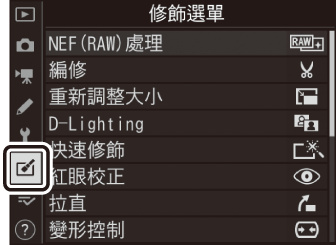
修飾選單中的項目可用於編修或修飾現有照片。
建立經修飾的版本
-
在修飾選單中選擇一個項目。
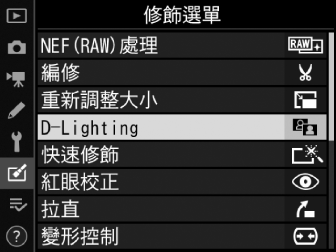
按下 1 或 3 反白顯示一個項目,然後按下 2 確定選擇。
-
選擇一張照片。
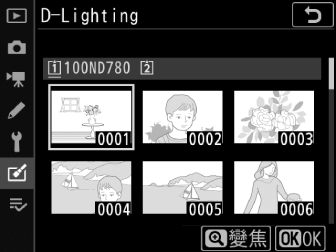
-
使用多重選擇器反白顯示一張照片。
-
若要全螢幕查看反白顯示的照片,請按住 X(T)按鍵。
-
按下 J 可選擇反白顯示的照片。
-
-
選擇修飾選項。
-
有關詳情,請參見所選項目的相關部分。
-
若要不建立經修飾的版本直接退出,請按下 G。螢幕中將顯示修飾選單。
-
-
建立經修飾的版本。

-
按下 J 建立相片經修飾的版本。
-
經修飾的版本將用一個 p 圖示標識。
-
若要建立目前影像經修飾的版本,請按下 i 並選擇[]。
-
相機可能無法顯示或修飾使用其他相機拍攝或修飾過或者在電腦上修飾過的影像。
-
若短時間內未進行任何操作,螢幕將關閉且任何未儲存的更改都將遺失。若要延長螢幕保持開啟的時間長度,請使用用戶設定 c4[] > []選擇較長的選單顯示時間。
-
大多數選項可套用至使用其他修飾選項建立的版本,但是多次編輯可能會導致影像品質降低或褪色。
-
除[]以外,每個選項僅可套用一次。
-
根據用於建立版本的選項,某些選項可能不可用。
-
無法套用至目前影像的選項顯示為灰色且不可用。
-
從 NEF(RAW)影像所建立的版本將以[][]儲存。
-
從 JPEG 影像建立的版本與原始照片具有相同的品質。
-
對於影像品質設為 NEF + JPEG 時記錄至同一張記憶卡的影像,將僅修飾 NEF(RAW)影像。
除使用[]、[]和[]建立的版本以外,經修飾的版本與原始影像具有相同的大小。
